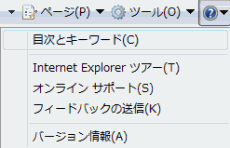Windows Vistaのインターネットエクスプローラー7について説明します。
始めに
今までインターネットエクスプローラーを使っていた方が、パソコンがWindows Vistaになったため、インターネットエクスプローラーのバージョンが7になると苦労される事が多いと思います。インターネットエクスプローラー7に慣れてしまえば良い訳ですが、従来のインターネットエクスプローラーとの相違を含めて使い勝手について説明します。
まずは名称ですが、今までのインターネットエクスプローラーの正式名はMicrosoft Internet Explorerでした。インターネットエクスプローラー7の正式名はWindows Internet Explorerに変更されています。
タイトルバーを見ると確認出来ます。図の上がインターネットエクスプローラー6、下がインターネットエクスプローラー7です。
尚、Windows XP用のインターネットエクスプローラー7も発表されています。
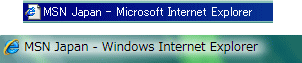
最初に気づくのはメニューバーが無いことだと思います。
メニューバーはなくなった訳ではありません。Altキーを押すと表示します。
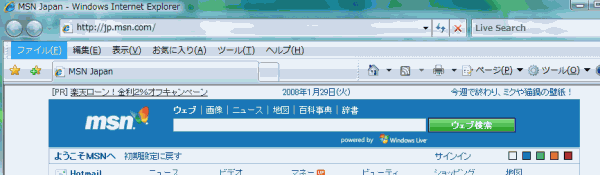
ツールバーの整理
メーカー製のパソコンを購入すると、使わないようなツールバーが目に付く事があります。特にノートパソコンのように画面サイズが限られている場合、不要なツールバーは表示しないほうが効率的です。
ツールバーのアイコンの無い部分を右クリックします。
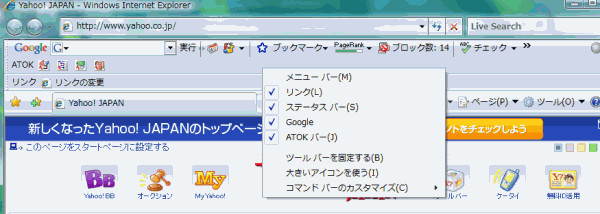
ここではGoogleとATOKバー及びリンクのチェックを外してみます。
このようにすっきりさせる事が出来ます。
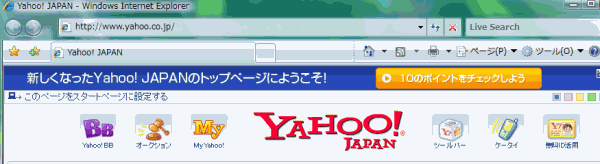
インターネットエクスプローラー7のボタンと操作方法
インターネットエクスプローラー7のボタンと操作方法は今までのインターネットエクスプローラーとは大きく異なっています。
お気に入り
メニューバーが無いため、どこからお気に入りの追加をするのか悩む事だと思います。お気に入りの追加は「お気に入りの追加」ボタンを押します。新しいフォルダを作成して、カテゴリごとに出来る機能は以前と同様です。このホームページは熱帯魚関連なので作成先をFishとしました。
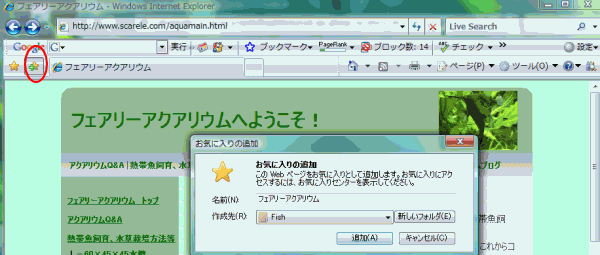
追加したお気に入りを表示させるためには「お気に入りセンター」ボタンを押します。
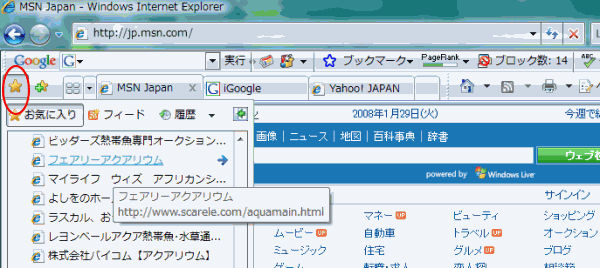
戻る 進む
![]() ←で一つ前に戻ります。→で一つ先に進みます。隣の小さい三角を押すと最近表示したページを表示します。
←で一つ前に戻ります。→で一つ先に進みます。隣の小さい三角を押すと最近表示したページを表示します。
更新
![]() 再読込させます。リフレッシュさせます。
再読込させます。リフレッシュさせます。
中止
![]() ホームページを見ようとした際、極端に読み込みが遅い等の場合中止させます。
ホームページを見ようとした際、極端に読み込みが遅い等の場合中止させます。
ホーム
![]() ホームページ(トップページ)へ戻ります。隣の小さい三角を押すとホームページ(トップページ)の追加と変更が出来ます。
ホームページ(トップページ)へ戻ります。隣の小さい三角を押すとホームページ(トップページ)の追加と変更が出来ます。
このページのフィードの表示
![]() フィードを購読する際に使います。詳細は次ページを参照下さい。
フィードを購読する際に使います。詳細は次ページを参照下さい。
印刷
![]() 印刷する際に使います。隣の小さい三角を押すと印刷プレビューとページ設定が出来ます。
印刷する際に使います。隣の小さい三角を押すと印刷プレビューとページ設定が出来ます。
ページ
メニューバーの編集にあった、切り取り、コピー、貼り付け、メニューバーの表示にあった、文字のサイズ、エンコード、ソースの表示等があり、拡大という機能もあり、これは表示しているホームページを大きくすることが出来る機能です。
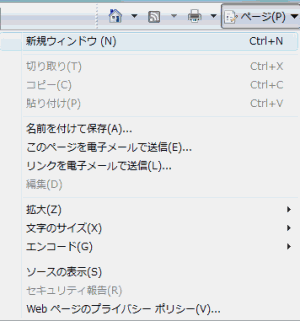
ツール
ここでは新機能のポップアップブロックやフィッシング詐欺検出機能や、メニューバーの表示、ツールバーの設定、インターネットオプション等を設定することが出来ます。
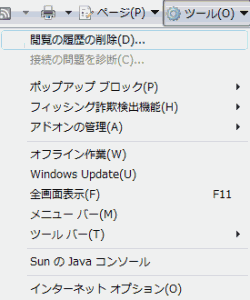
ヘルプ
ヘルプのボタンです。